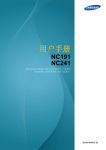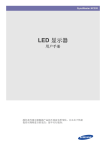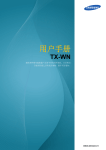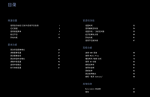Download Samsung NX-N2 用户手册
Transcript
用户手册 NX-N2 颜色和外观可能根据产品的不同而有所变化。日后将出 于提高性能之目的更改规格,恕不另行通知。 BN46-00400A-02 目录 在使用本产品前 准备 使用 "PCOIP" 4 版权 5 本手册使用的图标 5 安全预防措施的符号 6 确保安全的安装空间 6 存放预防措施 7 安全注意事项 7 电气安全 8 安装 10 操作 13 检查附件 13 检查附件 15 零件 15 前视图 17 背面 18 安装 18 连接支架 19 附加产品 20 防盗锁 21 什么是 "PC over IP"? 22 连接以使用 "PCoIP" 22 使用 DP 缆线连接 23 连接到副监视器 24 连接耳机 24 连接麦克风 25 LAN 连接 26 连接 USB 设备 27 连接电源 28 使用 LAN 电缆连接到主机 PC 目录 2 目录 故障排除指南 规格 附录 29 "PCoIP" 29 OSD (屏幕视控系统) 29 连接画面 30 OSD Options 菜单 31 Configuration 窗口 46 Diagnostics 窗口 50 Information 窗口 52 User Settings 窗口 59 61 62 63 64 Password 窗口 Wake On LAN Wake on USB OSD Logo Upload Firmware Update 65 联系三星客服中心前的要求 65 检查以下各项。 66 基本规格 67 功耗 68 RoHS 69 三星全球服务网 74 有偿服务情形 (消费者付费) 74 非产品缺陷 74 由于客户失误导致的产品损坏 75 其他 索引 目录 3 在使用本产品前 版权 为提高质量,本手册的内容如有更改,恕不另行通知。 © 2014 Samsung Electronics Samsung Electronics 拥有本手册的版权。 未经 Samsung Electronics 的授权,禁止对本手册的部分或完整内容进行使用或复制。 SAMSUNG 徽标是 Samsung Electronics 的注册商标。 Microsoft 和 Windows 是 Microsoft Corporation 的注册商标。 VESA、 DPM 和 DDC 是 Video Electronics Standards Association 的注册商标。 &&&ਸṬ༠᰾ ᵜӗ૱ㅖਸ*%*% *%ḷ߶ᒦᐢਆᗇ&&&䇔䇱DŽ 在使用本产品前 4 在使用本产品前 本手册使用的图标 以下图像仅供参考。实际情况可能与图像所示有所不同。 安全预防措施的符号 警告 如果不遵守指示,可能会导致严重或致命伤害。 注意 如果不遵守指示,可能会导致人身伤害或财产损失。 禁止标记有此符号的活动。 必须遵循标记有此符号的指示。 在使用本产品前 5 在使用本产品前 确保安全的安装空间 请确保在产品周围留有足够的通风空间。内部温度上升可能引起火灾并损坏产品。安装产品时,请确 保产品周围至少留有如下所示的空间。 产品的外观可能因具体产品而异。 本产品可以纵向或横向安装。 10 ६㉇ 10 ६㉇ 10 ६㉇ 10 ६㉇ 10 ६㉇ 存放预防措施 有关如何清洁产品内部的信息,请先联系服务中心 (第69页)。(将收取服务费。) 在使用本产品前 6 在使用本产品前 安全注意事项 以下图像仅供参考。实际情况可能与图像所示有所不同。 电气安全 警告 请勿使用破损的电源线或电源插头,或松动的电源插座。 可能会导致触电或起火。 请勿将多个产品的电源插头插入同一个电源插座。 否则,插座可能会过热并导致起火。 请勿用湿手插拔电源插头。 否则,可能会导致触电。 请插紧电源插头。 不稳固的连接可能会导致起火。 ! 将电源插头连接到接地的电源插座 (仅限 1 级绝缘装置)。 可能会导致触电或人身伤害。 ! 请勿强行弯折或拉扯电源线,也不要将重物压在其上。 电源线损坏可能会导致触电或起火。 请勿将电源线或产品放在热源附近。 可能会导致触电或起火。 如果电源线插脚或电源插座上有异物 (灰尘等),请用干布擦拭干净。 否则,可能会导致起火。 ! 在使用本产品前 7 在使用本产品前 注意 产品在使用中时请勿拔下电源线。 本产品可能会由于电击而损坏。 请勿使用 Samsung 提供的授权产品以外的产品电源线。 可能会导致触电或起火。 ! 请勿让物体挡住连接电源线的电源插座。 如果本产品出现任何问题,请拔下电源线,以彻底切断本产品的电源。 只使用产品的电源按钮无法完全切断电源。 从电源插座上拔下电源线时,请抓住电源插头。 可能会导致触电或起火。 ! 安装 警告 请勿将蜡烛、蚊香或香烟放在本产品上,也不可在热源附近安装本产品。 否则,可能会导致起火。 请避免将本产品安装在书柜或壁橱等通风不良的狭小地方。 否则,可能会因为内部温度升高而导致起火。 请将本产品的塑料包装袋置于儿童无法触及之处。 如果儿童玩耍包装袋,可能会导致窒息。 请勿将本产品安装在不稳固或容易震动的表面 (摇晃的架子、倾斜的表面 等)。 本产品可能会坠落及断裂,或造成人身伤害。 如果在容易震动的地方使用本产品,可能会损坏本产品或导致起火。 在使用本产品前 8 在使用本产品前 请勿将本产品安装在车辆上或有灰尘、湿气 (水滴等)、油或烟的地方。 可能会导致触电或起火。 请勿将本产品暴露于阳光直射、热源或炉火等加热器中。 否则,可能会缩短本产品使用寿命或导致起火。 请将本产品安装在儿童触摸不到的地方。 本产品可能会掉落,而造成儿童人身伤害。 食用油 (例如大豆油)可能会损坏本产品或使其变形。请勿在厨房内或厨房灶 台附近安装本产品。 注意 搬移本产品时小心不要使本产品坠落。 否则,可能会导致产品故障或人身伤害。 请轻轻放下本产品。 本产品可能会坠落及断裂,或造成人身伤害。 如果将本产品安装在特殊场所 (在多尘、含有化学物质、极端温度条件下或潮 湿的场所或本产品会经常长期不间断运行的场所),可能会严重影响其性能。 SAMSUNG ! 如果要将本产品安装在此类场所,请务必咨询 Samsung 客户服务中心 (第69页)。 切勿将本产品留置或安装在地板上。 暴力 (例如用脚踢)或者重压 (例如在产品上行走)可能导致产品故障或 人员受伤。 在使用本产品前 9 在使用本产品前 操作 警告 本产品内部有高压。切勿尝试自行拆卸、维修或改装本产品。 可能会导致触电或起火。 要进行维修,请与 Samsung 客户服务中心联系 (第69页)。 在搬移本产品之前,请先关闭电源,并拔下电源线及所有其他连接的缆线。 否则,电源线可能会损坏,并可能会导致起火或触电。 如果本产品发出异常声响、散发焦味或冒烟,请立即拔下电源线,并与 Samsung 客户服务中心联系 (第69页)。 可能会导致触电或起火。 确保不要让儿童坐在产品上或者踢到产品。 本产品可能会坠落,而导致儿童受伤甚或重伤。 如果本产品坠落或外壳损坏,请关闭本产品电源,拔下电源线,然后与 Samsung 客户服务中心联系 (第69页)。 否则,可能会导致触电或起火。 切勿坐在产品上。 否则可能导致产品外壳或连接器损坏,或者人员受伤。 如果出现打雷或闪电,请关闭产品电源并请拔下电源线。 可能会导致触电或起火。 请勿在本产品上扔放物品或撞击本产品。 可能会导致触电或起火。 请勿仅通过拉电源线或信号缆线来移动本产品。 否则,电源线可能会损坏,并可能会导致产品故障、触电或起火。 在使用本产品前 10 在使用本产品前 如果发现气体泄漏,请勿触摸本产品或电源插头。此外,请立即让该区域通 风。 火花可能会导致爆炸或起火。 请勿在本产品附近使用或放置易燃喷剂或易燃物品。 可能会导致爆炸或起火。 请勿将金属物体 (筷子、硬币、发夹等)插入本产品的通风孔或端口中。请勿 将易燃物体 (纸、火柴等)插入本产品的通风孔或端口中。 如果本产品进水或有任何异物掉入,请确保关闭本产品电源,拔下电源 线,然后与 Samsung 客户服务中心联系 (第69页)。 可能会导致产品故障、触电或起火。 请勿将含有液体的物体 (花瓶、罐、瓶子等)或金属物体放置在本产品上。 如果本产品进水或有任何异物掉入,请确保关闭本产品电源,拔下电源 线,然后与 Samsung 客户服务中心联系 (第69页)。 可能会导致产品故障、触电或起火。 注意 如果打算长时间不使用本产品 (休假等),请从电源插座上拔下电源线。 否则,可能会因积尘、过热、电击或漏电而导致起火。 请勿将直流电源适配器放在一起。 否则,可能会导致起火。 在使用直流电源适配器之前,请去除其塑料袋。 否则,可能会导致起火。 请勿让直流电源设备进水或弄湿该设备。 可能会导致触电或起火。 请避免在可能会受雨雪影响的室外使用本产品。 清洗地板时,注意不要弄湿直流电源适配器。 在使用本产品前 11 在使用本产品前 请勿将直流电源适配器放在任何加热装置附近。 否则,可能会导致起火。 始终将直流电源适配器放置在通风良好的地方。 ! 请勿在本产品周围使用加湿器或炉具。 可能会导致触电或起火。 请将与本产品配合使用的小附件放在儿童触摸不到的地方。 ! 请勿将重物放在本产品上。 可能会导致产品故障或人身伤害。 使用耳机时,请勿将音量调得太大。 音量太大有可能对听力造成长期影响。 在使用本产品前 12 1 1.1 准备 检查附件 1.1.1 检查附件 如果缺少任何物件,请与您向其购买本产品的经销商联系。 附件和单独出售物品的外观,可能与图中所示略有差异。 零部件 简单说明书 保修卡 (部分地区未提供) 产品 电源线 支架 螺钉 (M4 X L8) 用户手册 直流电源适配器 不同销售区域的零部件可能略有差异。 1 准备 13 1 准备 单独出售的物品 可在距离您最近的零售商处购买以下物品。 LAN 缆线 USB 缆线 HDMI-DVI 缆线 DVI 缆线 DVI-RGB 缆线 DP 缆线 鼠标 (USB) 键盘 麦克风 耳机 1 准备 14 1 1.2 准备 零件 1.2.1 前视图 部件的颜色和形状可能与图中所示略有差异。产品规格可能会因改进质量而有所变化,恕不另行通知。 A 端口 说明 打开或关闭产品电源。 请按住 按钮两秒钟。 连接到音频输出装置,如耳机。 连接麦克风。 连接到 USB 设备。 建议将键盘和鼠标连接到 [ (2.0)] 端口。 确保外部硬盘连接到专用的 [ (2.0) HDD] 端口。建议使用带 有电源适配器的外接电源便携式硬盘。 1 准备 15 1 准备 端口 说明 连接到 USB 设备。 A 扬声器 1 准备 16 1 准备 1.2.2 背面 部件的颜色和形状可能与图中所示略有差异。产品规格可能会因改进质量而有所变化,恕不另行通 知。 端口 说明 连接到 USB 设备。 使用 DP 缆线连接显示器。 不支持通过 [DP OUT] 端口输出声音。 使用 DVI 缆线连接显示器。 该端口支持数字和模拟输出。要使用模拟输出,使用 DVI-RGB 缆线 (单独出售)将设备连接到端口。 使用 LAN 缆线连接到网络。 连接到直流电源适配器。 1 准备 17 1 1.3 准备 安装 1.3.1 连接支架 部件的颜色和形状可能与图中所示略有差异。产品规格可能会因改进质量而有所变化,恕不另行 通知。 本产品可以纵向或横向安装。 垂直类型 水平类型 1 准备 18 1 准备 1.3.2 附加产品 4 A 注 将本产品附加到显示器时,确保产品与显示器组件周围至少有 10 厘米的间隔。 将本产品附加到显示器时,建议将其水平附加到支架。切勿垂直附加。 根据 VESA 标准,本产品的尺寸为 10 x 10 厘米。确保使用符合 VESA 标准的螺钉。 使用不符合 VESA 标准的螺钉可能会损坏本产品或导致附加脱落。 对于不使用符合 VESA 标准的部件所造成的损坏,三星概不负责。 请勿使用不符合 VESA 标准的螺钉。 要将本产品附加到显示器,请对齐支架 ( A ) 并将其紧固到显示器上的插槽。 1 准备 19 1 准备 1.3.3 防盗锁 有了防盗锁,就可以在公共场所安全地使用本产品。锁定设备的形状和锁定方法会因生产商的不同而 有所差异。详细信息请参阅防盗锁装置随附的用户指南。锁定装置单独出售。 要锁定防盗锁装置: 1 2 3 4 将防盗锁装置的缆线固定在重物,例如办公桌上。 将缆线的一端穿过另一端的环中。 将 Kensington 防盗锁插入本产品侧面的安全锁孔中。 锁定装置。 防盗锁装置可单独购买。 详细信息请参阅防盗锁装置随附的用户指南。 防盗锁装置可在电子产品零售店或网上购买。 1 准备 20 2 2.1 使用 "PCoIP" 什么是 "PC over IP"? ᴎᶊᓣ᳡ࡵ఼ Ꮉキ 本产品通过 LAN 从服务器 PC 上编码的文件接收图像,然后在连接的显示设备上解码并显示这些 图像。如果只有一台显示设备连接到本产品的 DP 端口,本产品可支持一台显示器采用最高分辨 率 2560 x 1600。如果两台显示设备同时连接到 DP 和 DVI-I OUT 端口,本产品可以同时支持两台 显示器采用最高分辨率 1920 x 1200。 本产品连接到服务器 PC。这可确保更高的安全性,并且便于您使用服务器 PC 接入互联网、 创建文档和编辑图像。提供的 USB 端口可用于连接和使用外部输入设备。 2 使用 "PCoIP" 21 2 2.2 使用 "PCoIP" 连接以使用 "PCoIP" 请勿在连接好所有其他缆线之前插上电源线。 首先确保已连接源设备,然后再插上电源线。 2.2.1 使用 DP 缆线连接 DP OUT 1 DP IN 使用 DP 缆线连接产品背面的 [DP OUT] 端口和 PC 的 [DP IN] 端口。 不支持通过 [DP OUT] 端口输出声音。 2 使用 "PCoIP" 22 2 使用 "PCoIP" 2.2.2 1 连接到副监视器 DVI-I OUT DVI IN DVI-I OUT RGB IN DVI-I OUT HDMI IN 将 DVI、 DVI-RGB 或 DVI-HDMI 缆线 (单独出售)连接到本产品背面的 [DVI-I OUT] 端口以及 PC 上的 [DVI IN]、 [RGB IN] 或 [HDMI IN] 端口。 [DVI-I OUT] 端口用于副显示器。 需要双显示模式时,将 [DVI-I OUT] 端口连接到副显示器。 如果要显示模拟输出,请使用 DVI-RGB 缆线 (单独出售)。如果要显示数字输出,则使用 DVI 或 DVI-HDMI 缆线 (单独出售)。 2 使用 "PCoIP" 23 2 使用 "PCoIP" 2.2.3 1 将耳机连接到产品正面的 [ 2.2.4 1 连接耳机 ]。 连接麦克风 将麦克风连接到产品正面的 [ ]。 2 使用 "PCoIP" 24 2 使用 "PCoIP" 2.2.5 LAN 连接 LAN 1 将 LAN 缆线连接到产品背面的 [LAN] 端口。 2 使用 "PCoIP" 25 2 使用 "PCoIP" 2.2.6 连接 USB 设备 (2.0) HDD (2.0) A 1 将 USB 设备连接到产品正面或背面的 端口上。 键盘和鼠标设备需要连接到 [ (2.0)]。 连接外部硬盘时,使用 [ 确保将需要 0.5 A 以上电源的设备 (例如外部硬盘)连接到专用的 [ (2.0) HDD] 端口。建议将外部硬盘与其自带的电源适配器配合使用。 A 端口 同时使用 [ (2.0)] + [ 仅使用 [ (2.0) HDD] 时 (2.0) HDD] 时 [ (2.0) HDD] 端口。 (2.0) HDD] 的最大输出电流 1.0 A 1.5 A 2 使用 "PCoIP" 26 2 使用 "PCoIP" 2.2.7 连接电源 将电源线连接到 DC 电源适配器。 然后,将直流电源适配器连接到产品背面的 [DC 14V] 端口。 然后将电源线连接到电源插座。 DC 14V 输入电压会自动切换。 2 使用 "PCoIP" 27 2 2.3 使用 "PCoIP" 使用 LAN 电缆连接到主机 PC Џᴎ3& ᴎᶊᓣ᳡ࡵ఼ Ꮉキ 䲚㒓఼ /$1㓚㒓 NX-N2 1 主机 PC 2 集线器 1 将电源线连接到产品背面的电源端口。 2 将鼠标和键盘连接到 USB 端口。 3 将产品背面的 LAN 端口连接到集线器。 4 将集线器连接到主机 PC 的 LAN 端口。 3 LAN 缆线 4 NX-N2 主机 PC 必须有一个 IP 地址。 连接 LAN 并设置 IP 地址后,您就可以在显示器上查看主机 PC 的画面了。 使用 USB 端口可以连接外部存储设备 (例如 DSC、 MP3 或外部存储器等)。 仅当主机 PC 上安装了 vmware 这类虚拟化解决方案后,才能实现将一台主机 PC 连接到多个客户端 设备。 2 使用 "PCoIP" 28 2 2.4 使用 "PCoIP" "PCoIP" 2.4.1 OSD (屏幕视控系统) 在设备电源开启但未进行 PCoIP 会话时,将向用户显示屏幕菜单 (OSD) 本地图形界面。 OSD 可让用 户通过 Connect 窗口连接到主机设备。 可通过Connect 窗口访问 Options 页面,以使用管理 Web 界面提供的某些功能。 要访问 Options 页面,在 Connect 窗口中单击 Options 菜单。 2.4.2 连接画面 除了客户端配置为受控启动或自动重新连接之外, Connect 窗口在启动时将会显示。 您可以在管理 Web 界面的 Upload 菜单上传更换图像,以更改 Connect 按钮上方显示的徽标。 Connect 按钮 单击 Connect 按钮启动 PCoIP 会话。等待 PCoIP 连接时, OSD 本地 GUI 将显示 "Connection Pending"消息。连接建立后, OSD 本地 GUI 将消失,而显示会话图像。 图 2-1:OSD 连接画面 (正在连接) 2 使用 "PCoIP" 29 2 使用 "PCoIP" 2.4.3 OSD Options 菜单 选择 Options 菜单后将显示一个项目列表。 OSD Options 菜单包含: Configuration 此选项可让您配置不同的设备设置,例如网络设置、会话类型、语言及其他设置。 Diagnostics 此选项可帮助您对设备进行故障排除。 Information 此选项可让您查看关于设备的特定详细信息。 User Settings 此选项可让用户定义 certificate checking mode、 Mouse、 Keyboard、 Display Topology 以及 PCoIP 协议图像质量。 选择一个选项将会显示设置窗口。 图 2-2:OSD Options 菜单 2 使用 "PCoIP" 30 2 使用 "PCoIP" 2.4.4 Configuration 窗口 管理 Web 界面和 OSD 中的 Configuration 选项可让您为设备配置各项设置。 Configuration 窗口中的选项卡有: Network IPv6 SCEP Label Discovery Session Language Power Display Access Audio Reset 每个选项卡都具有以下按钮:OK、 Cancel 和 Apply。这些按钮可让管理员接受或取消所做的更改。 OSD 配置选项是管理 Web 界面中可用的选项的子集。 访问 Teradici Support Site:http://techsupport.teradici.com 以获取有关 SCEP、 Label 和 Access 选项卡的更多详细信息。 为了获得最佳性能,请在 VM 上安装 Teradici Audio Driver,并选择它作为默认播放设备。 有关更多详细信息,请访问并登录 Teradici Support Site:http://techsupport.teradici.com 。 转到 Download Center Teradici Virtual Audio Driver。 2 使用 "PCoIP" 31 2 使用 "PCoIP" Network 选项卡 可以从 Initial Setup 页面或 Network 页面配置主机和客户端网络设置。在此页面上更新参数之后,单 击 Apply 保存更改。 通过管理 Web 界面也可配置 Network 参数。 图 2-3:Network 配置 Enable DHCP 如果启用 Enable DHCP,设备将联系 DHCP 服务器来获取 IP 地址、子网掩码、网关 IP 地址和 DNS 服务器。如果禁用,则需要手动设置这些参数。 IP Address 设备的 IP 地址。如果 DHCP 已禁用,必须将此字段设置为有效的 IP 地址。如果 DHCP 已启用, 则无法编辑此字段。 Subnet Mask 设备的子网掩码。如果 DHCP 已禁用,必须将此字段设置为有效的子网掩码。如果 DHCP 已启 用,则无法编辑此字段。 配置非法的 IP 地址/子网掩码组合 (例如无效的掩码)可能使设备无法连接。 确保正确设置子网掩码。 Gateway 设备的网关 IP 地址。如果禁用 DHCP,则必需填写此字段。如果 DHCP 已启用,则无法编辑此 字段。 Primary DNS Server 设备的主要 DNS IP 地址。此字段为选填项。如果使用连接管理器配置 DNS 服务器的 IP 地址, 该地址可能设置为 FQDN 而非 IP 地址。 2 使用 "PCoIP" 32 2 使用 "PCoIP" Secondary DNS Server 设备的次要 DNS IP 地址。此字段为选填项。如果使用连接管理器配置 DNS 服务器的 IP 地址, 该地址可能设置为 FQDN 而非 IP 地址。 Domain Name 使用的域名 (例如 'domain.local')。此字段为选填项。此字段指定客户端的主机或域。 FQDN 主机或客户端的全限定域名。默认值为 pcoip-host-<MAC> 或 pcoipportal-<MAC>,其中 <MAC> 是主机或客户端的 MAC 地址。域名如有使用,将会附加 (例如 pcoip-host<MAC>.domain.local)。此字段在此页面上只读。 Ethernet Mode 可让您将主机或客户端的 Ethernet Mode 设置为: Auto 100 Mbps Full-Duplex 10 Mbps Full-Duplex 若选择 10 Mbps Full-Duplex 或 100 Mbps Full-Duplex,然后单击 Apply, 将会显示一则警告消息。 "警告:当在 PCoIP 设备上禁用 Auto-Negotiation 后,还必须在交换机上将其禁用。此外, PCoIP 设备和交换机还必须配置以使用相同的速度和双工参数。参数不同可能导致网络连接丢失。确定 要继续吗?”单击 OK 更改参数。 应始终将 Ethernet Mode 设置为 Auto,并且当其他网络设备 (例如交换机)也配置为以 10 Mbps Full-Duplex 或 100 Mbps Full-duplex 运行时,只能使用 10 Mbps Full-Duplex 或 100 Mbps Full-duplex。配置不正确的 Ethernet Mode 可能导致网络以 PCoIP 协议不支持的半 双工运行。会话质量将会严重下降并最终掉线。 Enable 802.1X Security:如果连接的网络支持 802.1x,则应启用 Enable 802.1X Security 并且 只能使用经过安全性验证的设备。如果启用了 Enable 802.1X Security,请配置 Authentication、 Identity 和 Client Certificate 设置。 TLS (Transport Layer Security) 是目前 唯一支持的验证协议。 Identity:输入要在网络上使用的产品 ID。 Client Certificate:选择从 Certificate Upload 页面上传的证书。 2 使用 "PCoIP" 33 2 使用 "PCoIP" IPv6 选项卡 IPv6 页面可让您为连接到 IPv6 网络的 PCoIP 设备启用 IPv6。 若更改此页面上的某项设置,则必须重新启动设备才可使更改生效。 图 2-4:IPv6 配置 Enable IPv6 启用此字段可为您的 PCoIP 设备启用 IPv6。 Link Local Address 此字段会自动填写。 Gateway 输入网关地址。 Enable DHCPv6 启用此字段可为您的设备设置动态主机配置协议版本 6 (DHCPv6)。 Primary DNS 设备的主要 DNS IP 地址。如果 DHCPv6 已启用,此字段会由 DHCPv6 服务器自动填写。 Secondary DNS 设备的次要 DNS IP 地址。如果 DHCPv6 已启用,此字段会由 DHCPv6 服务器自动填写。 Domain Name 主机或客户端使用的域名 (例如 'domain.local')。如果 DHCPv6 已启用,此字段会由 DHCPv6 服务器自动填写。 FQDN 主机或客户端的完全限定的域名。如果 DHCPv6 已启用,此字段会由 DHCPv6 服务器自动填写。 2 使用 "PCoIP" 34 2 使用 "PCoIP" Enable SLAAC 启用此字段可为您的设备设置无状态地址自动配置 (SLAAC)。 Enable Manual Address 启用此字段可为设备设置手动 (静态)地址。 Manual Address 输入设备的 IP 地址。 2 使用 "PCoIP" 35 2 使用 "PCoIP" Label 选项卡 Label 页面可从主机或客户端访问。 Label 页面可让您为设备添加信息。 使用管理 Web 界面也可配置 Portal 标签参数。 图 2-5:Label 配置 PCoIP Device Name 管理员可通过 PCoIP Device Name 为主机或 Portal 指定一个逻辑名称。默认为 pcoip-host-MAC 或 pcoip-portal-MAC,其中 MAC 是主机或 Portal 的 MAC 地址。 PCoIP Device Description 说明和附加信息,例如设备端点的位置。固件无法使用此字段,此字段仅供管理员使用。 Generic Tag 关于设备的一般标记信息固件无法使用此字段,此字段仅供管理员使用。 2 使用 "PCoIP" 36 2 使用 "PCoIP" Discovery 选项卡 使用 Discovery 页面上的设置可清除主机和客户端在 PCoIP 系统中的发现,以此大幅减少复杂系统的 配置和维护工作。此发现机制独立于 DNS SRV Discovery。 为使 SLP Discovery 工作,必须将路由器配置为在子网之间转发组播数据流。建议采用 DNS-SRV Discovery 作为发现机制,因为大多数部署不允许。 图 2-6:Discovery 配置 Enable Discovery 如果启用了 Enable Discovery 选项,设备将使用 SLP Discovery 动态发现对等设备,而无需事 先获取其在网络中的位置信息。这可大大减少复杂系统的配置和维护工作。 SLP Discovery 要求将路由器配置为允许组播。 DNS-SRV Discovery 是建议的方法。 2 使用 "PCoIP" 37 2 使用 "PCoIP" Session 选项卡 Session 页面可让您配置主机或客户端设备连接到对等设备或接受其连接。 通过管理 Web 界面也可配置 Session 参数。 图 2-7:Session 配置 Connection Type 从 Session 页面选择 Direct to Host 以显示下列设置项目: Direct to Host:连接到安装了 Host Card 的 PC 或工作站。 DNS Name or IP Address:输入要连接的服务器的 DNS 名称或 IP 地址。 图 2-8:Connection Type 配置 2 使用 "PCoIP" 38 2 使用 "PCoIP" 从 Session 页面选择 View Connection Server 类型时,特定的配置选项将会出现。 View Connection Server:连接到 VMware VDI (Virtual Desktop Infrastructure) 服务器。 VMware VDI 是一种虚拟桌面解决方案。 DNS Name or IP Address:输入 VMware View Connection 服务器的 DNS 名称或 IP 地址。 图 2-9:Connection Type 配置 Advanced 更多详细信息请访问 Teradici Support Site: http://techsupport.teradici.com 。 2 使用 "PCoIP" 39 2 使用 "PCoIP" Language 选项卡 Language 页面可让您更改用户界面语言。 此设置会影响本地 OSD GUI,仅在客户端上可用。 通过管理 Web 界面也可配置 Language 参数。 图 2-10:Language 配置 Language 配置 OSD 语言。此设置仅确定用于 OSD 的语言,而不影响实际用户会话的语言设置。 支持的语言:English, French, German, Greek, Spanish, Italian, Portuguese, Korean, Japanese, Traditional Chinese, Simplified Chinese Keyboard Layout 更改键盘布局。用户启动会话后,此设置通过虚拟机控制。如果 Windows 组策略对象 (GPO) 设 置为允许键盘布局设置,则该设置在用户的会话期间适用。如果 Windows GPO 未设置为允许该 设置,则该设置不适用。 2 使用 "PCoIP" 40 2 使用 "PCoIP" Power 选项卡 图 2-11:Power 配置 OSD Screen-Saver Timeout (未连接到会话时):连接的显示器在空闲指定的时间 (秒)后将 进入待机模式。如果不想使用待机模式功能,请输入 "0"。 Display Suspend Timeout (连接到会话时):连接的显示器在空闲指定的时间 (秒)后将进入 待机模式。如果不想使用待机模式功能,请输入 "0"。 2 使用 "PCoIP" 41 2 使用 "PCoIP" Display 选项卡 Display 页面可让您启用 Extended Display Identification Data(EDID) 覆盖模式。 此功能仅可通过 OSD 使用。 在正常操作下,主机中的 GPU 会查询连接到零客户端的显示器以确定显示器的功能。 在某些情况下, 显示器与客户端连接的方式可能使客户端无法读取 EDID 信息,例如通过特定的 KVM 设备连接时。 此页中的选项用于配置客户端向 GPU 公告默认的 EDID 信息。 启用显示覆盖将会强制默认显示器显示要使用的信息,但可能与连接的显示器不兼容而导致显示屏幕 空白。请仅当没有有效的 EDID 信息且了解显示器的显示特性时才启用显示覆盖模式。 图 2-12:Display 配置 Enable Attached Display Override 此选项用于旧系统。它配置客户端在检测不到显示器或者显示器未连接到客户端时向主机发送默 认的 EDID 信息。 在 Windows 7 之前的 Windows 版本中,只要主机没有 EDID 信息,系统就会认 为没有连接显示器,而且不会再重新检查。 此选项确保主机在客户端处于会话中时始终具有 EDID 信息。 启用此选项时公告以下默认分辨率: 2560x1600 @60 Hz 2048x1152 @60 Hz 1920x1440 @60 Hz 1920x1200 @60 Hz 1920x1080 @60 Hz 1856x1392 @60 Hz 1792x1344 @60 Hz 2 使用 "PCoIP" 42 2 使用 "PCoIP" 1680x1050 @60 Hz 1600x1200 @60 Hz 1600x900 @60 Hz 1440x900 @60 Hz 1400x1050 @60 Hz 1366x768 @60 Hz 1360x768 @60 Hz 1280x1024 @60 Hz 1280x960 @60 Hz 1280x800 @60 Hz 1280x768 @60 Hz 1280x720 @60 Hz 1024x768 @60 Hz 848x480 @60 Hz 800x600 @60 Hz 640x480 @60 Hz 如果激活了 Enable Attached Display Override,所有连接到客户端的显示器将设为默认分辨率 1024 x 768。 Enable Display Cloning 此功能可让您在双显示器模式中同时在两台显示器上显示相同的画面。 2 使用 "PCoIP" 43 2 使用 "PCoIP" Audio 选项卡 配置音频设置 (例如,麦克风和头戴式耳机)。 图 2-13:Audio 配置 Enable Local USB Audio Driver 播放服务器上的音乐时,将从内部扬声器发出声音。 声音输出与连接的设备 连接的设备 Enable Local USB Audio Driver Device Type 声音输出 USB 头戴式耳机 + 入耳式耳机 选择 ( ) USB USB 头戴式耳机 USB 头戴式耳机 + 入耳式耳机 选择 ( ) 模拟 入耳式耳机 仅入耳式耳机 取消选择 ( ) - 入耳式耳机 - 取消选择 ( ) - 内部扬声器 2 使用 "PCoIP" 44 2 使用 "PCoIP" Reset 选项卡 Reset 页面可让您将配置和权限重置为板载闪存中存储的原厂默认值。 通过管理 Web 界面也可进行重置。 将参数重置为原厂默认值后,不会还原固件或清除自定义 OSD 徽标。 图 2-14:Reset 配置 Reset Parameters 单击此按钮后,将会显示一则消息,提示您进行确认。这可以防止意外重置。 2 使用 "PCoIP" 45 2 使用 "PCoIP" 2.4.5 Diagnostics 窗口 Diagnostic 菜单包含链接,链接的页面包含运行时信息以及可用于故障排除的功能。 OSD 中的 Diagnostic 选项是通过管理 Web 界面提供的选项的子集。 Event Log Session Statistics PCoIP Processor Ping 每个选项卡都有 Close 按钮用于关闭窗口。 Event Log 选项卡 Event Log 页面可让您查看和清除来自主机或客户端的事件日志消息。 管理 Web 界面可让您在设备上更改用于控制日志内消息详细程度的日志过滤器设置。将过滤器设置为 “terse”时,设备将会记录简明扼要的消息。 Event Log 页面可让您启用并定义 syslog 收集和报告符合日志记录程序消息 IETF 标准的事件。 通过管理 Web 界面也可启动 Event Log。 图 2-15:Event Log 配置 View event log messages View event log messages 字段可显示带有时间戳信息的日志消息。该字段有两个可用按钮。 Refresh 选择 Refresh 按钮可刷新显示的事件日志消息。 Clear 单击可删除设备中存储的所有事件日志消息。 2 使用 "PCoIP" 46 2 使用 "PCoIP" Session Statistics 选项卡 Session Statistics 页面可让您查看会话进行时的当前统计信息。如果没有活动会话,您可以查看上一 个会话的统计信息。 通过管理 Web 界面也可查看 Session Statistics。 图 2-16:Session Statistics 配置 PCoIP 数据包统计信息 PCoIP Packets Sent 当前/上一个会话中发送的 PCoIP 数据包总数。 PCoIP Packets Received 当前/上一个会话中接收的 PCoIP 数据包总数。 PCoIP Packets Lost 当前/上一个会话中丢失的 PCoIP 数据包总数。 字节数统计信息 Bytes Sent 当前/上一个会话中发送的总字节数。 Bytes Received 当前/上一个会话中接收的总字节数。 Round Trip Latency 以毫秒 (+/- 1 ms) 计的 PCoIP 系统最小、平均和最大往返时间 (例如主机到客户端然后返回主 机)以及网络延时。 2 使用 "PCoIP" 47 2 使用 "PCoIP" PCoIP Processor 选项卡 PCoIP Processor 页面可让您重置主机或客户端,以及查看客户端 PCoIP 处理器自上次启动后的正常 运行时间。 通过管理 Web 界面也可查看 PCoIP Processor 正常运行时间。 图 2-17:PCoIP Processor 配置 2 使用 "PCoIP" 48 2 使用 "PCoIP" Ping 选项卡 Ping 页面可让您 ping 某个设备,以查看通过 IP 网络是否可连接到该设备。这可以帮助您确定是否可 以连接到主机。由于固件版本 3.2.0 及更高版本强制 ping 命令中采用 “不分片标记”,因此您可以使 用此功能确定最大 MTU 的大小。 图 2-18:Ping 配置 Ping 设置 Destination 要 ping 的 IP 地址或 FQDN Interval ping 数据包之间的时间间隔 Packet Size ping 数据包的大小 Packets Sent 传输的 ping 数据包的数量 Received 收到的 ping 数据包的数量 2 使用 "PCoIP" 49 2 使用 "PCoIP" 2.4.6 Information 窗口 Information 页面可让您查看设备的详细信息。管理 Web 界面会显示版本、 VPD 和连接设备的信息。 OSD 可让您查看设备版本信息。 Version 页面可让您查看设备的硬件和固件版本详细信息。 图 2-19:Version 配置 VPD 信息 重要产品数据 (VPD) 是由工厂设置用来唯一标识各 Portal 或主机的信息。 MAC Address 主机/客户端的唯一 MAC 地址 Unique Identifier 主机/客户端的唯一识别符 Serial Number 主机/客户端的唯一序列号 Firmware Part Number 当前固件的部件号 Hardware Version 主机/客户端的硬件版本号 固件信息 固件信息反映的是当前 PCoIP 固件的详细信息。 Firmware Version 当前固件的版本 2 使用 "PCoIP" 50 2 使用 "PCoIP" Firmware Build ID 当前固件的修订代码 Firmware Build Date 当前固件的生成日期 PCoIP Processor Family Tera 系列名称将显示。 Tera 是 Teradici 生产的主机处理器。本产品使用新一代 Tera2 主机处理 器系列的 TERA2321,并且显示为 Tera2。 PCoIP Processor Revision PCoIP 处理器的硅修订版。硅修订版 B 用 1.0 表示。 启动加载程序信息 启动加载程序信息反映的是当前 PCoIP 启动加载程序的详细信息。 Bootloader Version 当前启动加载程序的版本 Bootloader Build ID 当前启动加载程序的修订代码 Bootloader Build Date 当前启动加载程序的生成日期 2 使用 "PCoIP" 51 2 使用 "PCoIP" 2.4.7 User Settings 窗口 User Settings 页面可让您访问选项卡以定义 Certificate Checking Mode、 Mouse 和 Keyboard 设置、 PCoIP 协议图像质量和 Display Topology。 User Settings 菜单中的选项卡有: Certificate Mouse Keyboard Image Display Topology Touch Screen Certificate 选项卡 在此选项卡中,选择在无法验证服务器连接的安全性时要执行的后续步骤。建议仅在系统管理员认可 后才更改此设置。 图 2-20:Certificate 配置 Never connect to untrusted servers:如果不希望连接到没有证书或具有不可信证书的服务器, 请选择此选项。 Warn before connecting to untrusted servers:如果希望在连接不可信任的服务器之前显示警告 提示,请选择此选项。 Do not verify server identity certificates:如果希望在未验证服务器 ID 证书时允许连接服务器, 请选择此选项。 2 使用 "PCoIP" 52 2 使用 "PCoIP" Mouse 选项卡 Mouse 页面可让您更改 OSD 会话的鼠标指针速度设置。 进行 PCoIP 会话时,更改 OSD 鼠标指针速度设置不会影响鼠标指针的设置,除非正在使用 Local Keyboard Host Driver 功能。更多详细信息请参阅 "PCoIP Host Software for Windows User Guide: TER0810001"。此功能仅可通过 OSD 使用。它在管理 Web 界面中不可用。 图 2-21:Mouse 配置 Mouse Speed 配置鼠标指针的速度。 也可以通过 PCoIP 主机软件配置鼠标指针速度。更多详细信息请参阅 "PCoIP Host Software for Windows User Guide: TER0810001"。 2 使用 "PCoIP" 53 2 使用 "PCoIP" Keyboard 选项卡 Keyboard 页面可让您更改 OSD 会话的键盘重复设置。 进行 PCoIP 会话时,更改键盘重复设置不会影响键盘的设置,除非正在使用本地键盘主机驱动 器功能。更多详细信息请参阅 "PCoIP Host Software for Windows User Guide: TER0810001"。 此设置仅可通过 OSD 使用。它不会显示在管理 Web 界面中。 您也可以通过 PCoIP 主机软件配置键盘重复设置。更多详细信息请参阅 "PCoIP Host Software for Windows User Guide: TER0810001"。 图 2-22:Keyboard 配置 Keyboard Repeat Delay 可让用户配置客户端键盘重复延迟。 Keyboard Repeat Rate 可让用户配置客户端键盘重复速率。 Repeat Settings Test Box 可让用户测试选择的键盘设置。 2 使用 "PCoIP" 54 2 使用 "PCoIP" Image 选项卡 Image 页面可让您更改 PCoIP 会话的图像质量。 图 2-23:Image 配置 Image Quality Preference 当网络带宽有限时,在 PCoIP 会话期间可使用滑块调节图像锐度与平滑移动之间的平衡。 若已安装 PCoIP 主机软件,也可在主机上访问此字段。滑块位于主机软件的 Image 选项卡下。 2 使用 "PCoIP" 55 2 使用 "PCoIP" Display Topology 选项卡 要应用 Display Topology 功能到零客户端与 PCoIP 主机之间的 PCoIP 会话,必须在主机上安装 PCoIP 主机软件。更多详细信息请参阅 "PCoIP Host Software for Windows User Guide: TER0810001"。 Display Topology 选项卡在管理 Web 界面中没有对应的菜单。 有关在主机卡与零客户端之间 PCoIP 会话应用 Display Topology 功能的详细信息,请参阅 "PCoIP Host Software for Windows User Guide: TER0810001"。 请始终使用零客户端 OSD Options User Settings interface 中的 Display Topology 选项卡 更改 Display Topology 设置。 图 2-24:Display Topology 配置 Enable Configuration 可以配置设备的显示位置、旋转和分辨率设置 (如有启用)。这些设置在您单击 Apply 或 OK 后 便会保存,并且在设备重置时应用。 Display Layout 为显示器 (A 和 B)选择水平或垂直布局。此设置应反映桌面显示器的物理布局。 Horizontal:选择以水平排列 A 和 B,使 A 位于 B 的左侧。 Vertical:选择以垂直排列 A 和 B,使 A 位于 B 的上方。 最多可以同时启用两台显示器。 Alignment 为不同尺寸的显示器 A 和 B 选择对齐方式。 2 使用 "PCoIP" 56 2 使用 "PCoIP" 此设置会影响您在显示器之间移动光标时要使用的屏幕区域。下拉列表中显示的对齐选项取决于 您选择的是水平还是垂直显示器布局。 Primary 配置零客户端上要用作主要端口的 DVI 端口。 连接到主要端口的显示器将变成主要显示器 (即,在您启动 PCoIP 会话之前包含 OSD 菜单的 显示器,以及在您启动会话后显示在 Windows 任务栏中的显示器)。 Port 1:选择将零客户端上的 DVI-1 端口配置为主要端口。 Port 2:选择将零客户端上的 DVI-2 端口配置为主要端口。 Position 指定哪一台显示器物理连接到 Port 1 和 Port 2。 Rotation 在 Port 1 和 Port 2 中配置显示器的旋转: No rotation 90˚ clockwise 180˚ rotation 90˚ counter-clockwise Resolution 可以为虚拟机或主机与零客户端之间的 PCoIP 会话配置显示分辨率。零客户端会检测显示器支持 的显示分辨率,并将其填写在下拉菜单中。默认情况下使用显示器的原始分辨率。 Revert 将此页上的配置重置为上次保存的设置。 2 使用 "PCoIP" 57 2 使用 "PCoIP" Touch Screen 选项卡 Touch Screen 页面可让您配置和校准所连接的 Elo TouchSystems 触摸屏显示器的特定设置。 Touch Screen 页面只能通过 OSD 使用。它在管理 Web 界面中不可用。 图 2-25:Touch Screen 配置 Enable right click on hold 选中此复选框可让用户在触摸屏幕并按住几秒钟时模拟右键功能。如果禁用,则不支持右键功能。 Right click delay 将指针滑至 Long 与 Short 之间的位置以确定用户必须按住多长时间才可模拟右键功能。 Touch screen calibration 第一次将触摸屏连接到零客户端时,校准程序将会启动。在触摸屏上,分别点按出现的三个目标。 要测试校准,在显示器上滑动手指并确保光标跟随手指的移动。如果不成功,校准程序会自动重 新启动。校准之后,座标将存储在闪存中。 要手动启动校准程序,在 OSD Touch Screen 页面单击 Start。遵循屏幕上的提示。 2 使用 "PCoIP" 58 2 使用 "PCoIP" 2.4.8 Password 窗口 要使用 Password 功能,请使用 PCoIP MC 为零客户端配置 Options。请访问 Teradici Support Site:访问 http://techsupport.teradici.com 以获取更多详细信息。 Password 页面可让您更新设备的本地管理密码。密码最长为 20 个字符。 此参数会影响管理 Web 界面和本地 OSD GUI。 更新客户端密码时要注意,密码若是丢失,客户端可能变得无法使用。 图 2-26:Change Password 配置 Old Password 此字段必须与当前管理密码匹配,您才可以更新密码。 New Password 用于管理 Web 界面和本地 OSD GUI 的新管理密码。 Confirm New Password 此字段必须与 New Password 字段匹配,才可更新密码。 Reset 如果客户端密码丢失,可以单击 Reset 按钮从客户端厂商请求响应代码。质询代码将发送给厂 商。厂商会验证请求并返回响应代码 (如果获得 Teradici 的授权)。 正确输入响应代码后,客户端的密码将设置为空值。您必须输入新密码。 需要重置授权密码时,请联系客户端厂商获得更多信息。此选项无法通过管理 Web 界面使用,仅可 通过 OSD 使用。 2 使用 "PCoIP" 59 2 使用 "PCoIP" 图 2-27:Authorized Password Reset 配置 关于 PCoIP 使用方法的详细信息如有修改,恕不另行通知。要查看最新信息,请访问 Teradici 网站 http://www.teradici.com 。 2 使用 "PCoIP" 60 2 使用 "PCoIP" 2.4.9 Wake On LAN 此功能可通过网络从外部系统发送预先确定的命令到本产品来开机。 确保网络能够与发送命令到本产品的 PC 进行数据通信。确保您有能够产生 Wake on LAN 信号的程序。 务必始终连接电源以确保该功能在产品关机后仍可工作。 该功能用于打开产品电源。(不支持关闭产品电源的功能。) 配置设置 1 2 3 4 设置本产品和 PC 的 IP 地址,让本产品通过网络连接到 PC。 在 PC 上的 URL 地址字段中输入为本产品设置的 IP 地址,以访问产品管理网页。 要更改电源设置,登录 (Log In) 并选择 Configuration Power。 配置设置以适应产品的使用环境。(请参见下图。) 2 使用 "PCoIP" 61 2 使用 "PCoIP" 2.4.10 Wake on USB 如果在产品管理网页上激活 Wake On USB 后关闭电源,系统将切换到待机模式。 如果检测到键盘或鼠标输入有更改, Wake on USB 功能将从待机模式切换到正常模式。 更改包括单击鼠标按钮或按下键盘上的按键。 配置设置 1 2 3 4 设置本产品和 PC 的 IP 地址,让本产品通过网络连接到 PC。 在 PC 上的 URL 地址字段中输入为本产品设置的 IP 地址,以访问产品管理网页。 要更改电源设置,登录 (Log In) 并选择 Configuration Power。 配置设置以适应产品的使用环境。(请参见下图。) 2 使用 "PCoIP" 62 2 使用 "PCoIP" 2.4.11 OSD Logo Upload 使用 OSD Logo Upload 页面更改 Teradici OSD 上显示的徽标。 配置设置 1 2 3 4 设置本产品和 PC 的 IP 地址,让本产品通过网络连接到 PC。 在 PC 上的 URL 地址字段中输入为本产品设置的 IP 地址,以访问产品管理网页。 登录 (Log In) 并选择 Upload OSD Logo。将显示 OSD Logo Upload 页面。(请参见下图。) 选择要替换徽标的新文件,然后按 Upload。 确保 OSD 徽标文件是不超过 256 x 64 像素的 24bpp 位图文件。 2 使用 "PCoIP" 63 2 使用 "PCoIP" 2.4.12 Firmware Update 使用 Firmware Update 页面更改 Teradici Firmware。 配置设置 1 2 3 4 5 设置本产品和 PC 的 IP 地址,让本产品通过网络连接到 PC。 在 PC 上的 URL 地址字段中输入为本产品设置的 IP 地址,以访问产品管理网页。 登录 (Log In) 并选择 Upload Firmware。将显示 Firmware Upload 页面。(请参见下图。) 选择要替换徽标的 Firmware,然后按 Upload。 上传完成后, Reset 按钮将会出现。单击 Reset 按钮重新启动客户端。 转到 Options Information,查看 Firmware Version 信息。 2 使用 "PCoIP" 64 3 3.1 故障排除指南 联系三星客服中心前的要求 3.1.1 检查以下各项。 安装问题 问题 产品无法开机。 解决方案 检查是否已正确连接电源线。 (请参阅 “2.2.7 连接电源”) 声音问题 问题 没有声音。 解决方案 检查音频线的连接或调节音量。 检查音量。 音量过低。 调整音量。 如果将音量调至最高水平后声音仍然很小,请调 整音频设置程序中的音量。 3 故障排除指南 65 4 4.1 规格 基本规格 NX-N2 型号名称 电源 AC 100 到 240 VAC (±10%) 视频信号 DP OUT x 1 个, DVI-I OUT x 1 个 支持的协议 PCoIP 扬声器 4Ω, 2.0 W,单声道 尺寸 (宽 x 高 x 深) 带支架 垂直类型:11.5 x 15.75 x 12.64 厘米 / 425 克 水平类型:15.0 x 3.83 x 12.64 厘米 / 425 克 / 重量 不带支架 15.0 x 3.04 x 12.64 厘米 / 390 克 支架 11.5 x 1.26 x 11.5 厘米 / 35 克 USB USB 2.0 x 6 个端口 (正面 4 个端口,背面 2 个端口,正面的 2 个端口和背面所有端 口都通过 USB 集线器连接) 环境注意事项 操作 温度:10˚C ~ 40˚C (50˚F ~ 104˚F) 湿度:10 % – 80 %,非冷凝 存储 温度:-20˚C ~ 45˚C (-4˚F ~ 113˚F) 湿度:5 % – 95 %,非冷凝 上述产品规格可能会因改进质量而有所变化,恕不另行通知。 此设备是 A 类数字装置。 4 规格 66 4 4.2 规格 功耗 正常运行模式 节能模式 典型值 电源指示灯 功耗 额定 开启 小于 7 瓦 小于 30 瓦 待机 (连接 USB 时唤醒) 电源关 关闭 关闭 小于 1.1 瓦 小于 0.4 瓦 由于不同的操作环境或设置的更改,此处标明的功耗水平可能有所不同。 要将功耗降至 0 瓦特,请拔下电源线。长时间不使用本产品时,请确保拔下电源线。电源开关不 可用时,要将功耗降至 0,请拔下电源线。 4 规格 67 4 4.3 规格 RoHS 环境保护期限适用条件 环境温度:0~40度 环境湿度:10%~80% 有毒有害物质或元素 部件名称 铅 (Pb) 汞 (Hg) 镉 (Cd) 六价铬 (Cr6+) 多溴联苯 (PBB) 多溴二苯醚 (PBDE) 印刷电路组件 X O O O O O 电缆组件 X O O O O O 塑料和聚合物部件 O O O O O O 金属部件 X O O O O O 液晶屏 X O O O O O O:表示该有毒有害物质在该部件所有均质材料中的含量均在SJ/T11363-2006 标准规定的限量要求以下。 X:表示该有毒有害物质至少在该部件的某一均质材料中的含量超出SJ/T11363-2006 标准规定的限量要求。 本表表示本机器内含有的有害物质情报,部品别有害物质情报是由供应商 提供的情报和内部检查结 果为基础制作的。 部分部品含有的有害物质在目前技术水准条件下是不可能替代,三星电子为了做到可以替代 正不懈 地努力着。 1 我们承诺: 接收消费者寄回的或送回的报废产品。 具体地址请拨打:400-810-5858 进行咨询。 注:消费者承担邮寄,快递等相关费用。 2 本产品已经取得中国环保标志认证。 环境标志表示本产品与同类产品相比,具有低毒少害,节约资源环境优势。 对保护人体健康及生态环境更有益。 您可以登陆www.sepa.gov.cn查询中国环境标志相关信息。 4 规格 68 附录 三星全球服务网 网站: www.samsung.com/displaysolutions 如果您对三星产品有任何咨询或建议、请联系三星客服中心 NORTH AMERICA U.S.A 1-800-SAMSUNG (726-7864) CANADA 1-800-SAMSUNG (726-7864) LATIN AMERICA ARGENTINE 0800 333 3733 BOLIVIA 800-10-7260 BRAZIL 0800-124-421(Demais cidades e regiões) 4004-0000 (Capitais e grandes centros) CHILE 800-SAMSUNG (726-7864) COLOMBIA 01 8000 112 112 Bogotá 600 12 72 COSTA RICA 0-800-507-7267 DOMINICA 1-800-751-2676 ECUADOR 1-800-10-7267 EL SALVADOR 800-6225 GUATEMALA 1-800-299-0013 HONDURAS 800-27919267 JAMAICA 1-800-234-7267 NICARAGUA 001-800-5077267 MEXICO 01-800-SAMSUNG (726-7864) PANAMA 800-7267 PARAGUAY 009 800 542 0001 PERU 0-800-777-08 PUERTO RICO 1-800-682-3180 TRINIDAD & TOBAGO 1-800-SAMSUNG (726-7864) URUGUAY 000 405 437 33 VENEZUELA 0-800-100-5303 附录 69 附录 EUROPE AUSTRIA 0810 - SAMSUNG (7267864, € 0.07/min) BELGIUM 02-201-24-18 BOSNIA 051 331 999 BULGARIA 07001 33 11, share cost tariff CROATIA 062 SAMSUNG (062 726 786) CYPRUS 8009 4000 only from landline CZECH 800 - SAMSUNG (800-726786) Samsung Electronics Czech and Slovak, s.r.o. V Parku 2343/24, 148 00 - Praha 4 DENMARK 70 70 19 70 EIRE 0818 717100 ESTONIA 800-7267 FINLAND 030-6227 515 FRANCE 01 48 63 00 00 GERMANY 0180 6 SAMSUNG bzw. 0180 6 7267864* (*0,20 €/Anruf aus dem dt. Festnetz, aus dem Mobilfunk max. 0,60 €/Anruf) GREECE 80111-SAMSUNG (80111 726 7864) only from land line (+30) 210 6897691 from mobile and land line HUNGARY 06-80-SAMSUNG (726-7864) ITALIA 800-SAMSUNG (726-7864) LATVIA 8000-7267 LITHUANIA 8-800-77777 LUXEMBURG 261 03 710 MONTENEGRO 020 405 888 NETHERLANDS 0900 - SAMSUNG (0900-7267864) (€ 0,10/Min) NORWAY 815 56480 POLAND 0 801-172-678* lub +48 22 607-93-33 ** PORTUGAL 808 20 - SAMSUNG (808 20 7267) 附录 70 附录 EUROPE ROMANIA 08008 SAMSUNG (08008 726 7864) TOLL FREE No. SERBIA 011 321 6899 SLOVAKIA 0800 - SAMSUNG (0800-726 786) SPAIN 902172678 SWEDEN 0771 726 7864 (SAMSUNG) SWITZERLAND 0848-SAMSUNG (7267864, CHF 0.08/min) U.K 0330 SAMSUNG (7267864) CIS ARMENIA 0-800-05-555 AZERBAIJAN 088-55-55-555 BELARUS 810-800-500-55-500 GEORGIA 0-800-555-555 KAZAKHSTAN 8-10-800-500-55-500 (GSM: 7799) KYRGYZSTAN 00-800-500-55-500 MOLDOVA 0-800-614-40 MONGOLIA +7-800-555-55-55 RUSSIA 8-800-555-55-55 TADJIKISTAN 8-10-800-500-55-500 UKRAINE 0-800-502-000 UZBEKISTAN 8-10-800-500-55-500 ASIA PACIFIC AUSTRALIA 1300 362 603 CHINA 400-810-5858 HONG KONG (852) 3698 4698 INDIA 1800 3000 8282 1800 266 8282 INDONESIA 0800-112-8888 (Toll Free) (021) 56997777 JAPAN 0120-327-527 MALAYSIA 1800-88-9999 NEW ZEALAND 0800 SAMSUNG (0800 726 786) 附录 71 附录 ASIA PACIFIC PHILIPPINES 1-800-10-7267864 [PLDT] 1-800-8-7267864 [Globe landline and Mobile] 02-4222111 [Other landline] SINGAPORE 1800-SAMSUNG (726-7864) TAIWAN 0800-32-9999 THAILAND 0-2689-3232, 1800-29-3232 VIETNAM 1800 588 889 MENA ALGERIA 0800 100 100 BAHRAIN 8000-4726 EGYPT 08000-726786 IRAN 021-8255 JORDAN 0800-22273 06 5777444 KUWAIT 183-2255 (183-CALL) MOROCCO 080 100 2255 OMAN 800-SAMSUNG (726-7864) PAKISTAN 0800-Samsung (72678) QATAR 800-2255 (800-CALL) SAUDI ARABIA 920021230 SYRIA 18252273 TUNISIA 80-1000-12 TURKEY 444 77 11 U.A.E 800-SAMSUNG (726-7864) AFRICA BOTSWANA 8007260000 BURUNDI 200 CAMEROON 7095-0077 COTE D’ IVOIRE 8000 0077 DRC 499999 附录 72 附录 AFRICA GHANA 0800-10077 0302-200077 KENYA 0800 545 545 NAMIBIA 08 197 267 864 NIGERIA 0800-726-7864 MOZAMBIQUE 847267864 / 827267864 RWANDA 9999 SENEGAL 800-00-0077 SOUTH AFRICA 0860 SAMSUNG (726 7864) SUDAN 1969 TANZANIA 0685 88 99 00 UGANDA 0800 300 300 ZAMBIA 0211 350370 附录 73 附录 有偿服务情形 (消费者付费) 在您请求维修时,无论产品是否在保修期内, 我们都会就以下情况向您收取维修技术员登门维修的费用。 非产品缺陷 产品清洁、调整、说明、重新安装等。 如果维修技术员向您说明如何使用产品,或仅调整一些选项而不拆卸产品。 如果缺陷是由外部环境因素 (互联网、天线、有线信号等)造成的。 如果重新安装产品,或在首次安装购买的产品后又另外连接设备。 如果要将产品搬到其它地点或房间而需要重新安装。 如果客户请求说明如何使用其他公司的产品。 如果客户请求说明如何使用网络或其他公司的程序。 如果客户请求为产品安装和设置软件。 如果维修技术员清除/清洁产品内部的灰尘或异物。 如果客户通过家庭购物或网上购物渠道购买产品后另外请求安装。 由于客户失误导致的产品损坏 由于客户操作不当或错误维修导致的产品损坏。 如果产品损坏是由以下原因导致的: 外力冲击或坠落。 使用 Samsung 未指定的配件或单独购买的产品。 由除 Samsung Electronics Co., Ltd. 外包维修公司或合作方以外的人员进行维修。 由客户改造或维修产品。 使用产品时所连电压不正确或电源未经授权。 未遵循用户手册中的 “注意”。 附录 74 附录 其他 由于自然灾害 (闪电、火灾、地震、洪灾等)造成的产品故障。 如果可消耗的零部件 (电池、墨粉、荧光灯、磁头、振动器、指示灯、过滤器、碳带等)全部用 完。 客户在非产品缺陷的情况下请求维修,需要支付维修费。因此,请首先阅读 “用户手册”。 附录 75 索引 Symbols "PCoIP" 29 A 安全注意事项 7 安装 18 B 版权 4 G 功耗 67 J 基本规格 66 检查附件 13 L 连接以使用 "PCoIP" 22 联系三星客服中心前的要求 65 零件 15 S 三星全球服务网 69 什么是 PC over IP? 21 使用 LAN 电缆连接到主机 PC 28 Y 有偿服务情形 (消费者付费)74 索引 76